👉🏻 Si tienes una versión de Cliengo anterior al 2023, es probable que no tengas la plantilla que te permita armar conversaciones enarboladas desde la sección Canal > Chatbot > Conversación.
Si cuentas con esta plantilla, entonces por favor revisa este articulo de ayuda: Conversación: ¿Cómo personalizar la conversación desde Cliengo?
En este articulo te contamos como puedas armar un árbol de decisión con Botones y Respuestas personalizadas en las plantillas de versiones anteriores (como la imagen).
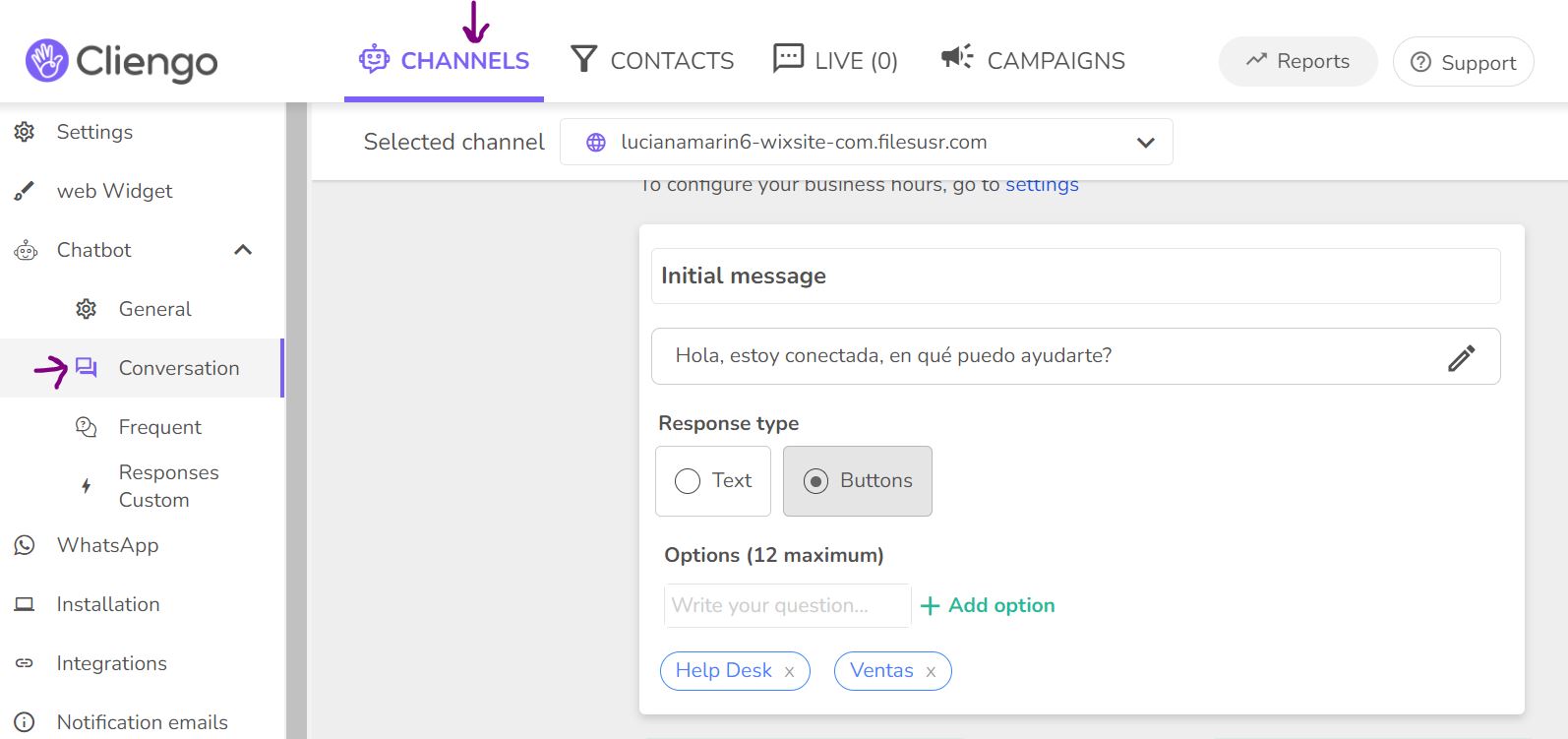
¡Es muy fácil! Si quieres que tu chatbot empiece con una pregunta y botones como opciones de respuestas, con este hack vas a poder realizarlo de una manera fácil y segura.
Primero, debes asegurarte de ingresar botones en el "Saludo inicial":
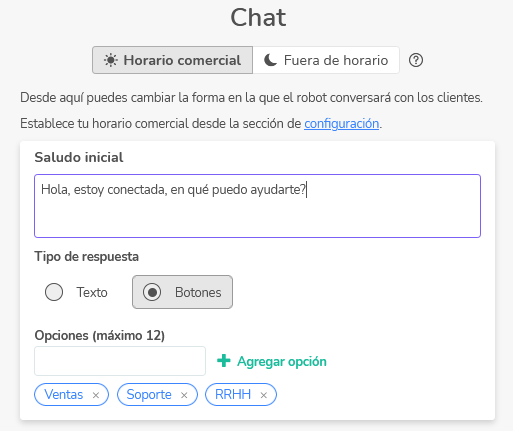
Una vez configurado el saludo inicial, deberías ir a la sección de Respuestas > Personalizadas para seguir el flujo de la conversación.
Aquí tendremos que armar una respuesta según el contenido de cada botón, por ejemplo, "Ventas":
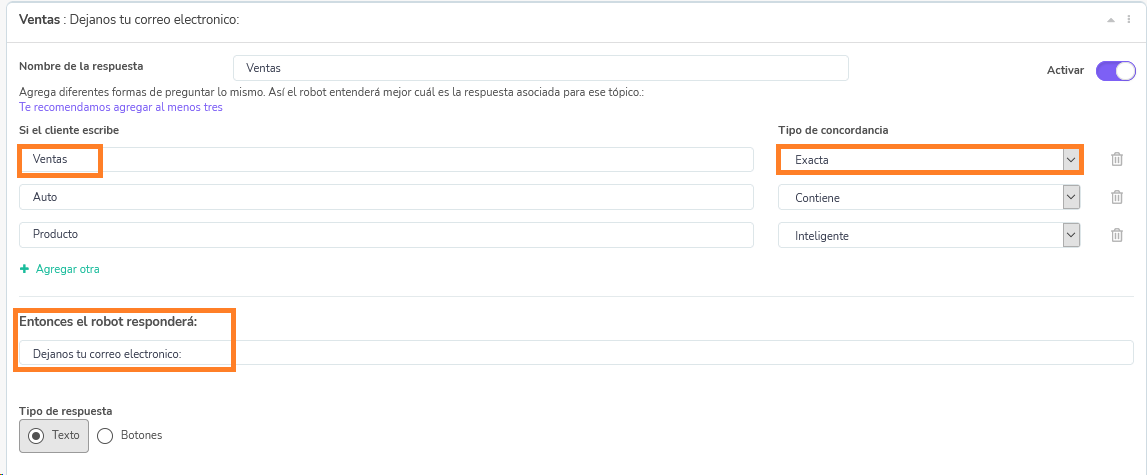
Para realizar botones dentro de una respuesta basta con seleccionar la opción "Botones" e ingresar el nombre de dichas opciones para que se puedan seleccionar:
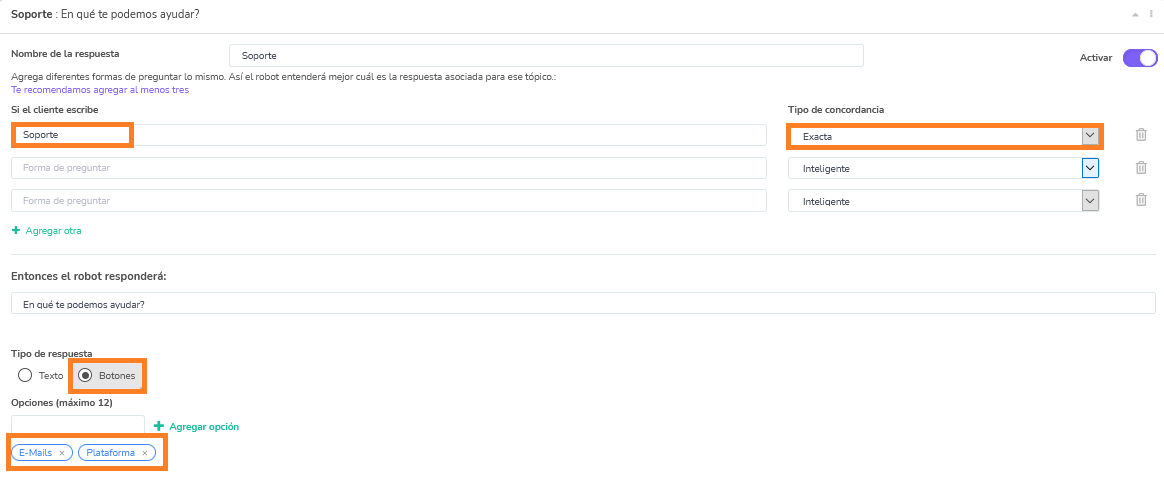
Finalmente, el flujo quedaría así:
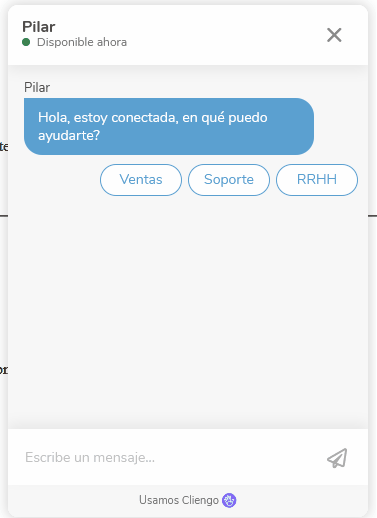
¡Listo! Ya tienes un árbol de decisión completamente configurado en tu sitio :)
¡Atención! Recuerda que para usar Respuestas Personalizadas no debes tener Respuestas Frecuentes configuradas.
